Jak opravit chybu Amazon Prime Video Unavailable Error
V tomto článku se pokusíme vyřešit chybu „Video nedostupné“, se kterou se uživatelé Amazon Prime setkávají, když chtějí v aplikaci sledovat jakékoli video.
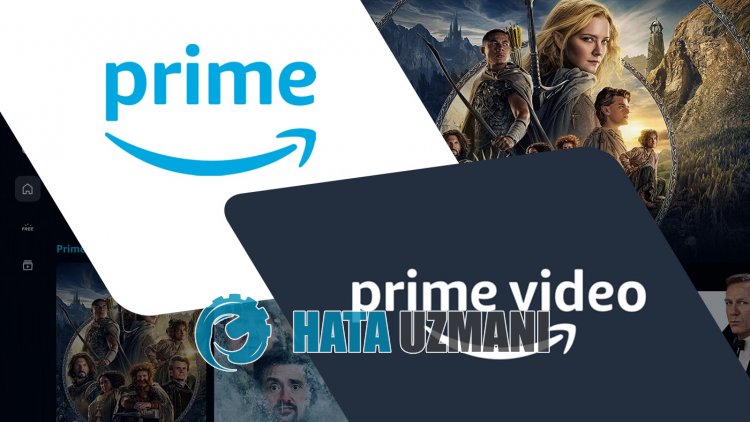
Uživatelé Amazon Prime, když chtějí v aplikaci sledovat jakékoli video, narazí na chybu „Video nedostupné“ následovanou chybou „Máme problém s přehráváním tohoto videa/strong>“apřístup k videu, které je omezeno. Pokud se potýkáte s takovým problémem, můžete najít řešení podle níže uvedených návrhů.
Co je chyba Amazon Prime Video Unavailable Error?
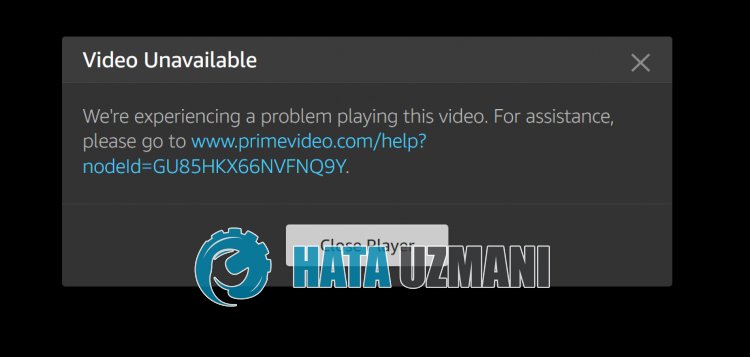
Chyba "Video není k dispozici" Amazon Prime se může zobrazit jako chyba serveru.
Problém s mezipamětí aplikace může také způsobit, že narazíte na různé chyby, jako je tato.
Samozřejmě se s takovou chybou můžete setkat nejen kvůli tomuto problému, ale také kvůli mnoha dalším problémům.
Za tímto účelem vám poskytneme několik návrhů, jak opravit chybu Amazon Prime „Video není k dispozici“.
Jak opravit chybu Amazon Prime Video Unavailable Error
Chcete-li tuto chybu opravit, můžete najít řešení problému podle níže uvedených návrhů.
1-) Vymažte mezipaměť videa Amazon Prime
Soubory v dočasné mezipaměti aplikace Amazon Prime Video mohou být problematické nebo nesprávně nainstalovány.
Chcete-li tento problém vyřešit, můžeme problém odstranit vymazáním mezipaměti prohlížeče.
- Nejprve přejděte na stránku Amazon Prime Video. Kliknutím přejděte na web.
- Klikněte pravým tlačítkem na stránku, na kterou jsme se dostali,aklepněte na „Prozkoumat“.
- V panelu, který se otevře, klikněte na "Aplikace".
- Poté klikněte na "Úložiště" vlevo.
- Po tomto procesu přejděte na panel vpravo dolůaklikněte na tlačítko „Vymazat data webu“.
Po provedení operace můžete zkontrolovat, zda problém přetrvává obnovením stránky.
2-) Zakázat pluginy
Doporučuji, abyste ve svém prohlížeči zakázali všechny aktivní pluginy.
Je to proto, že některé pluginy mohou algoritmu bránit ve fungování.
Za tímto účelem deaktivujte všechny aktivní pluginy v prohlížečiaobnovte stránku, abyste zjistili, zda problém přetrvává.
3-) Přihlaste se z jiného prohlížeče
Pokud pro vás žádný z těchto postupů není řešením, můžete konečně zkontrolovat, zda web Amazon Prime Video funguje z jiného prohlížeče.
4-) Aktualizujte prohlížeč
Výchozí prohlížeč, který používáte, není aktuální, což způsobí mnoho chyb.
Z tohoto důvodu musíte zkontrolovat, zda je prohlížeč, který používáte, aktuální.
Vstupte do nabídky nastavení prohlížečeado nabídky Informace.
Po tomto procesu uvidíte, zda je prohlížeč aktuální.
Pokud je k dispozici nová aktualizace, proveďte aktualizaci ručněazkontrolujte.
5-) Změnit adresu DNS
Problém můžete odstranit registrací výchozího serveru DNS Google.
- Otevřete ovládací panel.
- Vyberte Síťainternet.
- Na obrazovce, která se otevře, otevřete Centrum sítíasdílení.
- Vlevo klikněte na možnost Změnit nastavení adaptéru.
- Otevřete nabídku Vlastnosti kliknutím pravým tlačítkem na typ připojení.
- Dvakrát klikněte na internetový protokol verze 4 (TCP /IPv4).
- Pojďme použít nastavení zadáním serveru Google DNS, který uvedeme níže.
- Preferovaný server DNS: 8.8.8.8
- Jiný server DNS: 8.8.4.4
- Potom klikněte na možnost Ověřit nastavení při ukončení, stiskněte tlačítko OKapoužijte akce.
Po této akci proveďte další návrh.
6-) Vymazat internetovou mezipaměť
Pokud žádný z výše uvedených návrhů nefungoval, můžeme problém vyřešit vymazáním mezipaměti DNS. K tomu;
- Na úvodní obrazovce vyhledávání zadejte cmdaspusťte jej jako administrátor
- Obrazovka příkazového řádku zadáním následujících řádků kódu jeden po druhémastisknutím klávesy Enter.
- ipconfig /renew
- ipconfig /flushdns
- reset netsh int ipv4
- reset netsh int ipv6
- netsh winhttp reset proxy
- reset netsh winsock
- ipconfig /registerdns
- Po této operaci se zobrazí, že mezipaměť DNSaservery proxy byly úspěšně vymazány.
Po tomto procesu restartujte počítačazkontrolujte, zda problém přetrvává.
7-) Získejte jej z obchodu Microsoft Store
Pokud v prohlížeči stále dochází k chybě „Video nedostupné“, můžete to zkontrolovat získáním aplikace Amazon Prime Video z obchodu Microsoft Store.
- Na úvodní obrazovce vyhledávání zadejte „Microsoft Store“aotevřete jej.
- Na obrazovce vyhledávání vyhledejte „Amazon Prime Video“.
- Potom klikněte na tlačítko „Získat“anainstalujte aplikaci.
Po dokončení instalace spusťte aplikaciazkontrolujte, zda problém přetrvává.








![Jak opravit chybu serveru YouTube [400]?](https://www.hatauzmani.com/uploads/images/202403/image_380x226_65f1745c66570.jpg)










